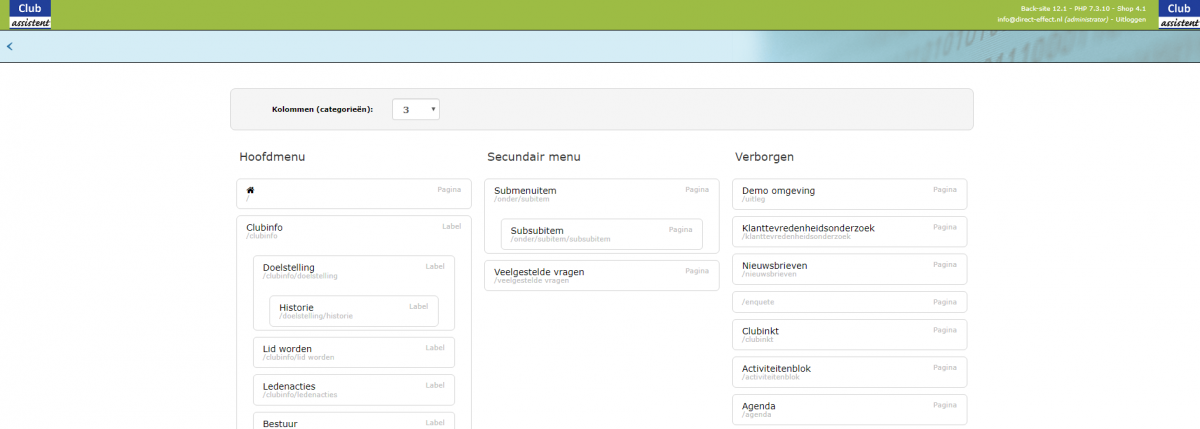Menu indelen
Je website is helemaal gevuld met verschillende pagina's. Het kan soms voorkomen dat er een pagina is die niet meer op de goede plaats in het menu staat en dat je deze in zijn geheel wilt verplaatsen, zonder al te veel moeite of hem opnieuw na te maken. In deze tutorial leggen we je uit hoe je het menu indeelt.
In de website module van Club-assistent hebben we een mooi functionaliteit genaamd 'menu indelen'.
Deze functionaliteit is te vinden bij Website > Menu / pagina's > Menu indelen (blauwe balk)
Deze functionaliteit is te vinden bij Website > Menu / pagina's > Menu indelen (blauwe balk)
Zodra je op menu indelen hebt geklikt kom je in een scherm met 3 kolommen.
In dit overzicht zie je alle pagina's terug die op dit moment op je website staan. Ongeacht deze op weergeven of weergeven in test staan. Hoe je dit aanpast staat uitgelegd bij de tutorial Pagina toevoegen.
Het indelen van het menu doe je door met je muis op de pagina te gaan, deze vast te pakken met je muis en te verplaatsen naar de gewenste positie. De nieuwe positie wordt in met een lichtgrijs vakje aangetoond.
- Het hoofdmenu
- Secundair menu
- Verborgen (of topmenu)
In dit overzicht zie je alle pagina's terug die op dit moment op je website staan. Ongeacht deze op weergeven of weergeven in test staan. Hoe je dit aanpast staat uitgelegd bij de tutorial Pagina toevoegen.
Het indelen van het menu doe je door met je muis op de pagina te gaan, deze vast te pakken met je muis en te verplaatsen naar de gewenste positie. De nieuwe positie wordt in met een lichtgrijs vakje aangetoond.